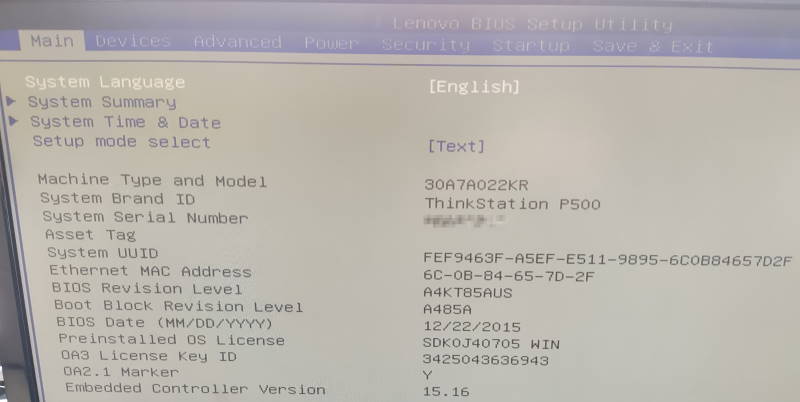개요 먼저 라즈비안 OS를 16GB SD 카드에서 만들어서 백업의 이미지로 만들어 둔 것을 32GB USB 메모리에 그대로 적용했을 때 USB 메모리의 나머지 16GB는 사용하지 않는 공간으로 그대로 남아 낭비됩니다. 라즈비안 OS를 설치했을 때, 최초 부팅시 파티션을 자동으로 확장하는 절차가 포함되어 있었는데, 이번에 그 방법을 정리해 둡니다. 파티션 자동 확장 16GB SD 카드에서 만든 백업 이미지를 이용하여 그대로 복원해서 만들어 둔 32GB USB 메모리에 대하여 파티션 자동 확장 작업전 32GB USB 메모리의 용량 상태는 다음과 같습니다. 루트 파티션의 15G로 절반의 용량을 사용하지 못하고 있습니다. pi@raspberrypi:~ $ df -h Filesystem Size Used Avai..